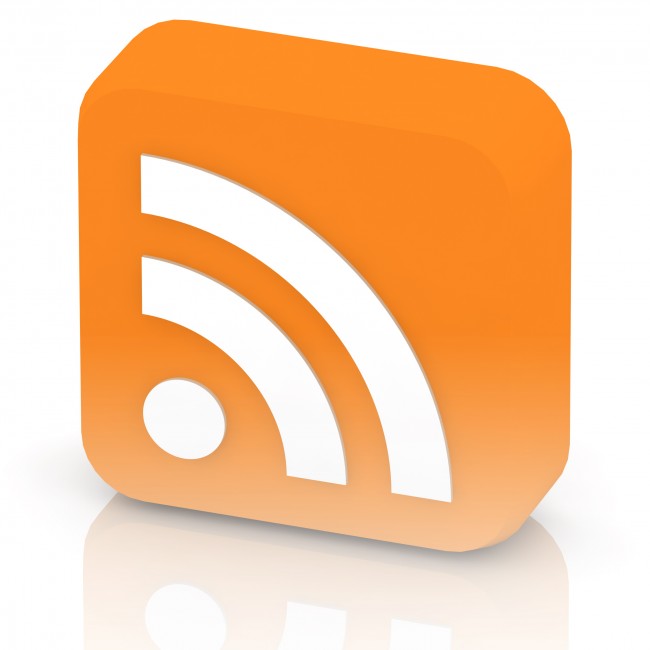 Nutzer von Googles Browser Chrome wissen, dass dieser durch seine Schlichtheit besticht. An einigen Stellen jedoch führte die Reduktion zu weit und ging auf Kosten der Usability. Zum Beispiel der Verzicht auf eine in den Browser integrierte Möglichkeit, einen RSS Feed zu abonnieren. Während andere Browser in der Adresszeile das bekannte orange Icon einblenden, sobald die besuchte Website einen Feed anbietet, und dieser so mit einem Klick abonniert werden kann, gibt es bei Chrome in der Normalausführung kein entsprechendes Feature. Dementsprechend gestaltete sich der Weg zum neuen Abo bislang vergleichsweise zäh.
Nutzer von Googles Browser Chrome wissen, dass dieser durch seine Schlichtheit besticht. An einigen Stellen jedoch führte die Reduktion zu weit und ging auf Kosten der Usability. Zum Beispiel der Verzicht auf eine in den Browser integrierte Möglichkeit, einen RSS Feed zu abonnieren. Während andere Browser in der Adresszeile das bekannte orange Icon einblenden, sobald die besuchte Website einen Feed anbietet, und dieser so mit einem Klick abonniert werden kann, gibt es bei Chrome in der Normalausführung kein entsprechendes Feature. Dementsprechend gestaltete sich der Weg zum neuen Abo bislang vergleichsweise zäh.
Zum Glück jedoch gibt es seit einiger Zeit die Extensions – Googles Pendant zu den Plug-ins bei Firefox oder Widgets bei Opera. Mit Hilfe der passenden Extension lässt sich das RSS-Problem schnell lösen. Zwei von uns für gut befundene Erweiterungen stellen wir Ihnen hier kurz vor. Sollte "RSS" für Sie ein Fremdwort sein, finden Sie hier eine Einführung ins Thema.
Diese Erweiterung von Google kann im Grunde mit allen Browserbasierten RSS-Readern umgehen. Von Beginn an sind der Google Reader, iGoogle, Bloglines und MyYahoo vorkonfiguriert. Nach dem Download können Sie in den Optionen jedoch einfach einen anderen Dienst hinzufügen.
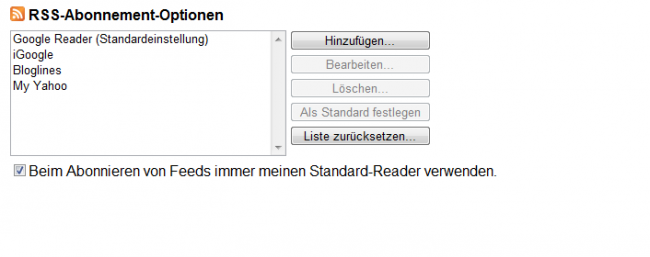
Anschließend erscheint, wie aus anderen Browsern bekannt, das RSS-Symbol in der Adressleiste, wenn die aktuelle Seite einen Feed anbietet.
Mit einem simplen Klick, können Sie fortan den gewünschten Feed direkt abonnieren.
Einen noch bequemeren Weg für die Nutzer des Google-Readers stellt die Chrome Reader Extension dar. Auch sie integriert einen RSS-Button in Chromes Adresszeile.
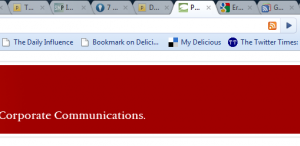
Klickt man nun zwecks Abonnement auf den Button, wird der Feed unmittelbar im Google Reader hinzugefügt. Zudem kann man direkt in einem kleinen Drop-down-Menü einen Ordner auswählen, ohne die ursprüngliche Seite verlassen zu müssen.
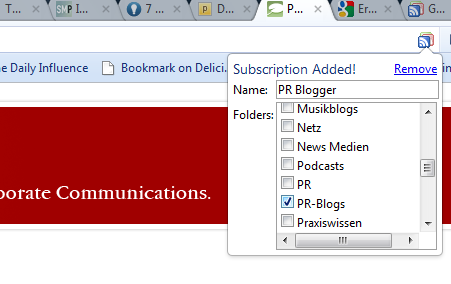
Das kleine RSS Icon wird daraufhin übrigens zum Google Reader Symbol – Doppelabos sind somit ausgeschlossen.
Kennen Sie weitere gute RSS Extensions für Chrome? Lassen Sie es uns gerne in den Kommentaren wissen!
>> Download: Chrome Reader Extension
>> PR Blogger RSS Guide (01): Bloglines
>> PR Blogger RSS Guide (02): Internet Explorer & Firefox
>> PR Blogger RSS Guide (03): Google Reader
Thomas Euler

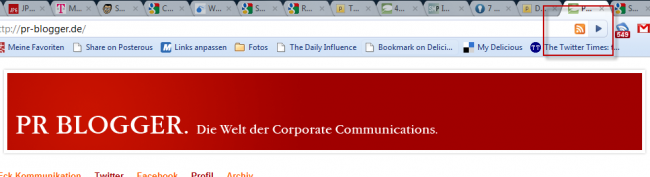
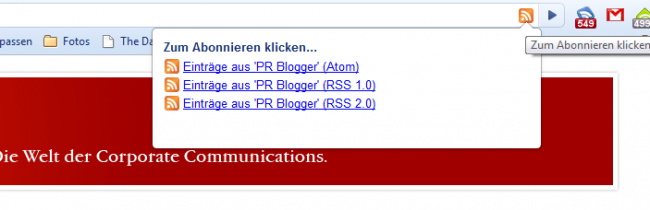
absolut tolle extension: Feed Squares!